Тъй като потребителите на Android, една от най-досадните клопки, които някога сте срещали на вашия смартфон, може да е съобщение за грешка Изчаква се изтеглянето на Google Play Storeи спира да изтегля приложенията към вашияустройство Не сте ли били в ситуацията и сте смятали за едно от най-лошите по време на изтегляне на приложения? Е, доста често се среща в операционната система Android и в тази статия ще споделим как можете отстраняване на изчакване за изтегляне на Google Play Store.
Преди да влезете в коригиращите процедури,ние ви взимаме в сценариите, които проблемът „Изчакване за изтегляне“ причинява най-вече. Може да възникне на всеки смартфон, независимо дали е входящ или водещ смартфон.
В повечето случаи изглежда Интернет връзката е прекъсната или прекъсната или да сте ограничени до Play Store. Също така забелязахме същия проблем, засягащ потребителите, които насрочиха много приложения за инсталирането в дълга опашка. За ваша информация, Google Play магазин не позволява едновременно изтегляне или инсталиране за предотвратяване на съхранениетонесъответствие от случване. Възможно е също грешка с най-новата версия на Google Play за изграждане. Какъвто и да е проблемът, ние вече проверихме всички неблагоприятни условия, които подтикват гореспоменатия проблем, и имаме решение за вас.
В съответствие с първопричината за проблема, изброихме всички възможни поправки, налични в момента, и можете да ги проверите по-долу.
Поправете изчакване за изтегляне на Google Play Store:
Проверете следните неща:
- Интернет статус връзка.
- Ако се изтеглят множество приложения
- Множество едновременни актуализации в ход.
- Пространството за съхранение има свободно място.
- Изчисти кеш / данни на Play Play и принудително спиране.
- Върнете Play Store към по-старата версия.
- Влезте отново в профила в Google.
Проверете в интернет състоянието връзка

Както казахме по-рано, въпросът за интернет също можепричиняват същия проблем на всички смартфони с Android. Първо проверете за мрежовия обхват на вашия оператор. В случай че показва силен сигнал, тогава трябва да проверите дали имате работещ план за данни на оператора с функционална свързаност.
Когато мрежовите настройки са в 2G или 3G(вместо 4G) мрежата може да бъде малко в застой на моменти и накрая, когато използвате Wi-Fi връзка, уверете се, че има добра връзка и мрежата не е ограничена.
Проверете дали се изтеглят множество приложения
Услугите в Google Play не позволяват многократно изтегляне от Google Play Store в даден момент. Подобно на процеса на опашка, многократното изтегляне завършва серийно, едно след друго. Така че други приложения може да показват изчакване за изтегляне на Google Play Store, докато приложението се изтегля. Ако това стане, изчакайте, докато текущата завърши инсталацията или я отменете до началото с желаната.
Проверете за множество едновременни актуализации

Проблемът поради множеството актуализации също е същият като предишния случай. Ако магазинът ви в Google Play е изтегляне на няколко актуализации наведнъж, тогава системата не може да инсталира други приложения. Ето и поправката за него:
Отворете Google Play Store> Моите приложения и игри> Докоснете „Stop“, ако актуализациите са на опашката.
Проверете мястото за съхранение
Възможно е устройството ви да се изчерпва, ако мястото за съхранение, което в крайна сметка се появи в проблема. Затова проверете наличното пространство за съхранение, като използвате приложения за файлов мениджър или от настройки, Настройки> Съхранение.

Ако вашият смартфон няма достатъчно място за съхранение, освободете малко място, като премахнете нежеланите файлове, приложения и преместете няколко приложения на SD карта, като изпълните следните стъпки,
Настройки> Приложения> Изберете всяко приложение> Преминете към SD карта.
Тази опция може да бъде налична или не на всички телефони.
Изчисти кеш / данни на Play Play и принудително спиране
Ако никоя от горните ситуации не изглежда като ваша,тогава ще трябва да направите друго поправяне извън Play Store, но на системно ниво. Проблемът с „Изчакващо изтегляне“ също може да продължи поради счупените бисквитки, кеш паметта или всякакви други „лоши“ данни в локалното хранилище на вашия смартфон по отношение на приложението. Затова трябва да следвате тези стъпки и да опитате дали работи:
Отворете настройките> Приложения> Системни приложения (ако показва такова)> Google Play Store> Съхранение> Изчистване на кеша и изчистване на данните

Бърз съвет: Рестартирайте смартфона си след тази стъпка. Ако все още не работи, следвайте други решения.
Сега се върнете към PlayStore. Той ще се отвори така, както вие го отваряте за първи път и изтеглянето на приложения трябва да приключи.
6. Превърнете Play Store към по-старата версия

Както преживяхме, някои актуализации заGoogle Play Services или Play Store също могат да създават такива проблеми. Можете да отидете в Настройки> Приложения> SYstem приложения> Google Play Store> Докоснете иконата на менюто на елипсиса> Деинсталиране на актуализации. Това ще върне версията на магазина ви за игра обратно към по-стария номер на версията.
Влезте отново в профила в Google
Последната стъпка, която можете да направите, за да разрешите проблема, еза да излезете от профила в Google от вашия смартфон и опитайте да влезете отново. За тази цел въведете Настройки> Акаунти> Google> Икона с три точки (елипсис)> Премахване на акаунта. След това можете да отворите някое от Google Apps (Google, Play Store, Play Games, Chrome или каквото и да е) и да влезете отново с вашите идентификационни данни на Google.

Не забравяйте да прочетете всичко, преди да приложите поправката към телефона си. Първо изберете какво може да работи за вас и след това изберете следващия. Дано това ви помогне да отстраните проблемите.




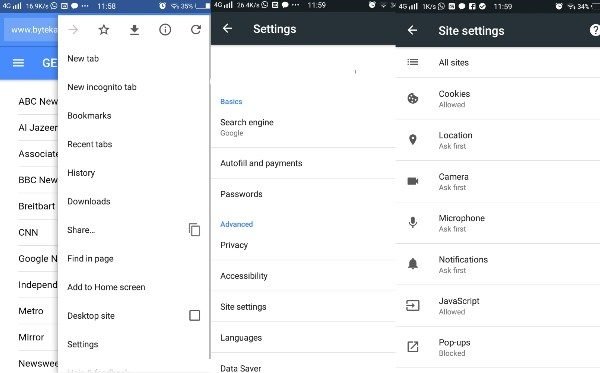





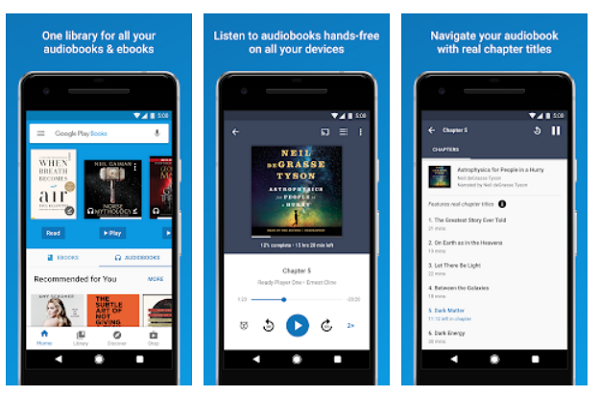


Коментари